在以稳定和可靠性著称的 CentOS 7 系统上,安装和配置一款图形化的媒体播放器,对于习惯了桌面环境的用户来说,有时会成为一个不大不小的挑战,CentOS 的设计初衷更多地偏向于服务器和企业级应用,其默认软件仓库中往往缺少流行桌面应用,尤其是多媒体软件,IcePlayer 作为一款简洁、轻量级的开源播放器,虽然不如 VLC 或 MPV 那样广为人知,但其基于 GTK+ 的清爽界面和对常见格式的良好支持,使其成为在 CentOS 7 上构建个人影音体验的一个不错选择,本文将详细介绍如何在 CentOS 7 环境下,通过源码编译的方式安装和配置 IcePlayer。
初识 IcePlayer
IcePlayer 是一款使用 C 语言和 GTK+ 图形工具包开发的开源媒体播放器,它的设计哲学是“简洁至上”,没有过多复杂的功能堆砌,专注于提供流畅、稳定的音视频播放体验,对于追求系统纯净、资源占用低的用户而言,IcePlayer 的轻量特性具有相当的吸引力,它最初与深度操作系统(Deepin OS)有较深的渊源,但其本身是独立于特定桌面环境的,可以在 GNOME、XFCE 等多种桌面环境下运行。
安装前的准备工作:依赖与环境
在 CentOS 7 上从源码编译安装任何软件,最关键的一步是确保所有必要的开发库和工具都已就位,IcePlayer 的运行和编译依赖于一系列组件,我们可以通过 yum 包管理器来逐一安装。
您需要确保系统已经安装了“开发工具”软件包组,这提供了编译器(如 GCC)、Make 等基础构建工具,打开终端,执行以下命令:
sudo yum groupinstall -y "Development Tools"
安装 IcePlayer 编译所需的特定依赖库,这些库涵盖了图形界面、多媒体处理、系统交互等多个方面。
sudo yum install -y \
gtk3-devel \
glib2-devel \
libX11-devel \
alsa-lib-devel \
gstreamer1-devel \
gstreamer1-plugins-base-devel \
pkgconfig \
git 对上述主要依赖包的解释如下:
gtk3-devel: IcePlayer 图形界面的核心,提供 GTK+ 3 的开发头文件和库。glib2-devel: GLib 是 GTK+ 的基础库,提供数据结构、实用函数等。libX11-devel: X Window 系统的核心开发库,用于窗口绘制和事件处理。alsa-lib-devel: 用于音频输出的 ALSA(高级 Linux 声音架构)开发库。gstreamer1-devel及gstreamer1-plugins-base-devel: GStreamer 是一个强大的多媒体框架,IcePlayer 使用它作为后端来解码和播放各种格式的音视频文件。-base插件包包含了最基础的一组插件。pkgconfig: 一个帮助编译器定位库文件和头文件的工具。git: 用于从代码托管平台(如 GitHub)下载 IcePlayer 的最新源代码。
完成这些准备工作后,您的系统就已经具备了编译 IcePlayer 的基本环境。
核心步骤:从源码编译安装 IcePlayer
准备工作就绪,我们便可以开始获取源代码并进行编译安装。
获取源代码
IcePlayer 的源代码托管在 GitHub 上,我们可以使用git命令将其克隆到本地。git clone https://github.com/ice-player/ice-player.git cd ice-player
生成配置脚本
从 Git 仓库直接克隆的代码可能不包含configure脚本,开发者会提供一个名为autogen.sh的脚本来自动生成它,如果存在,请运行:./autogen.sh
如果没有
autogen.sh文件,但有一个Makefile.cvs或类似文件,可以尝试运行make -f Makefile.cvs,如果这些都不存在,且configure文件也不存在,您可能下载的是一个不完整的开发版本,建议检查项目发布页面,下载一个稳定版本的源码包(通常是.tar.gz格式)。配置编译选项
运行configure脚本,此脚本会检查系统环境,确认所有依赖都已满足,并生成用于编译的 Makefile,我们可以通过--prefix参数指定安装路径,通常推荐安装在/usr/local目录下。./configure --prefix=/usr/local
如果此步骤顺利通过,您会看到一系列的检查结果,最后生成
Makefile,如果报错,请仔细阅读错误信息,通常是缺少某个-devel包,根据提示使用yum安装即可。编译与安装
配置成功后,使用make命令进行编译,然后使用sudo make install将编译好的文件安装到系统中。make sudo make install
编译过程可能需要几分钟,具体时间取决于您的 CPU 性能,安装完成后,IcePlayer 的可执行文件通常位于
/usr/local/bin/iceplayer。
配置与使用:开启您的影音之旅
安装完成后,您可以在应用程序菜单中找到 IcePlayer,或者直接在终端中输入 iceplayer 来启动它。
启动后,您会看到一个简洁的界面,主界面集成了播放控制(播放/暂停、上一首、下一首、进度条、音量调节)和播放列表管理功能,您可以通过点击“添加文件”或“添加文件夹”来导入本地媒体文件。
关于格式支持: IcePlayer 的格式支持能力完全取决于 GStreamer 插件,CentOS 7 官方仓库提供的 GStreamer 插件非常有限,可能无法解码 MP3、AAC、H.264 等常见专利格式,为了获得完整的播放体验,您需要启用第三方软件源,RPM Fusion。
启用 RPM Fusion 的 free 和 nonfree 仓库:
sudo yum localinstall --nogpgcheck https://download1.rpmfusion.org/free/el/rpmfusion-free-release-7.noarch.rpm sudo yum localinstall --nogpgcheck https://download1.rpmfusion.org/nonfree/el/rpmfusion-nonfree-release-7.noarch.rpm
安装额外的 GStreamer 插件:
sudo yum install -y gstreamer1-plugins-ugly gstreamer1-plugins-bad-freeworld gstreamer1-ffmpeg
下表列出了常见格式与所需插件包的对应关系,方便您按需安装:
| 常见格式 | 所需 GStreamer 插件包 (示例) | 说明 |
|---|---|---|
| MP3, AAC 等音频格式 | gstreamer1-plugins-ugly | 包含了对一些流行但存在专利的音频编码的支持 |
| H.264 (AVC), H.265 (HEVC) 视频格式 | gstreamer1-plugins-bad-freeworld, gstreamer1-ffmpeg | 提供了强大的视频解码能力 |
| DVD 播放 | gstreamer1-plugins-ugly | 支持 DVD 菜单和解密 |
安装完这些插件后,重启 IcePlayer,它应该就能流畅播放绝大多数您遇到的音视频文件了。
相关问答 FAQs
为什么我不能直接使用 yum install iceplayer 来安装?
解答: 这是因为 IcePlayer 并未被包含在 CentOS 7 的官方基础软件源或 EPEL (Extra Packages for Enterprise Linux) 扩展源中,CentOS 的软件源策略非常保守,主要关注于稳定性和企业级应用,对于像 IcePlayer 这样相对小众的桌面多媒体软件,通常不会进行官方打包和维护,用户需要通过源码编译或寻找第三方提供的 RPM 包来进行安装,其中源码编译是最通用且可控的方式。
IcePlayer 已经安装成功,但无法播放我的 MP4 视频文件,提示“缺少解码器”,我该怎么办?
解答: 这个问题的根源在于 GStreamer 后端缺少相应的解码插件,如上文所述,CentOS 7 官方源出于专利考虑,不提供许多常用格式的解码器,您需要启用 RPM Fusion 这样的第三方软件源,然后安装 gstreamer1-plugins-bad-freeworld、gstreamer1-plugins-ugly 和 gstreamer1-ffmpeg 等插件包,这些包提供了对 H.264、AAC 等现代音视频编码格式的广泛支持,安装完成后,再次尝试播放 MP4 文件,问题通常就能得到解决。
【版权声明】:本站所有内容均来自网络,若无意侵犯到您的权利,请及时与我们联系将尽快删除相关内容!



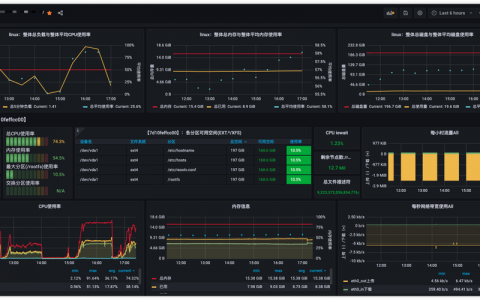


发表回复